Sådan sætter du din nest på, når du forlader arbejdet med automatisk Pro

Nesten kan slukke sig selv mens du er på arbejde, så det opvarmer eller køler kun dit hus, når du er hjemme. Hvis det ikke gætter, når du kommer hjem korrekt, kan du dog vente timer i et ubehageligt hus. Hvis du har en automatisk Pro, kan din bil fortælle Nest at starte opvarmning, så snart du forlader arbejdet.
Automatisk Pro er et smukt fantastisk smart bilsystem, der bruger bilens OBD-II-port til at kommunikere med din telefon og en masse andre tjenester som Nest. Nest-integrationen til Automatic Pro giver dig mulighed for at "forudse" dit hjem, så snart din bil forlader et bestemt område som arbejde.
Forkonditionering er lidt anderledes end Nests normale Home / Away Assist, og det er unikt for Automatic. I stedet for at tænde din varmeapparat eller klimaanlæg med det samme, vil forkonditionering kun varme eller afkøle dit hjem for lang tid at være behageligt, når du kommer hjem. Så hvis din pendlerhjem f.eks. Er en time, men det tager kun 20 minutter at opvarme dit hjem, vil din Nest kun tænde forvarmeren, når du er 20 minutter væk fra huset.
For at forbinde din Automatisk Pro til Nest, gå til Nest-appen på Automatics websted her, og klik på Opret forbindelse til Nest.
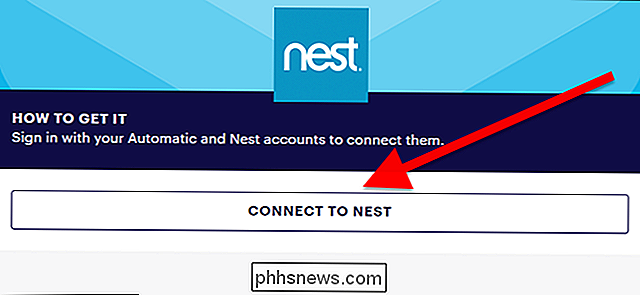
Næste logger du ind på både dine Automatiske og Nest-konti.
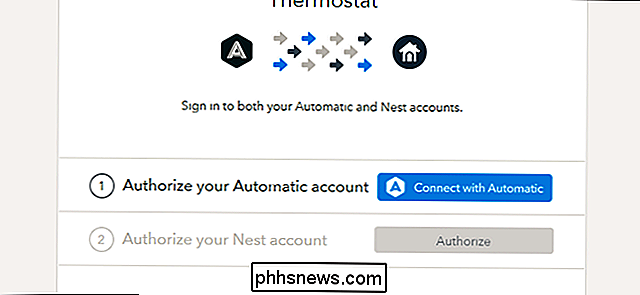
Når du er logget ind, vil du se en kontrol panel med en liste over eksempler regler, som du kan tilpasse. Hver enkelt er deaktiveret som standard. Du en enten opretter din egen regel eller tilpasser de eksisterende. For vores vejledning skal vi oprette en ny regel. Klik på Opret en ny regel nederst på siden.
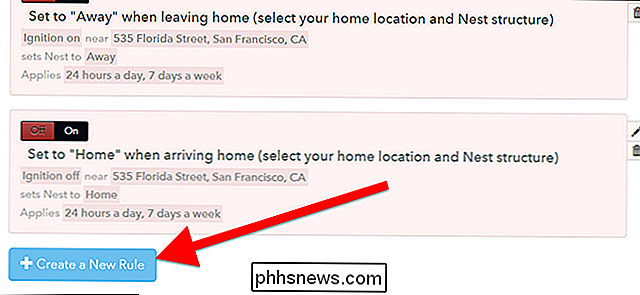
Øverst giver din regel et navn som "Forudsæt mit hjem, når jeg forlader arbejdet."
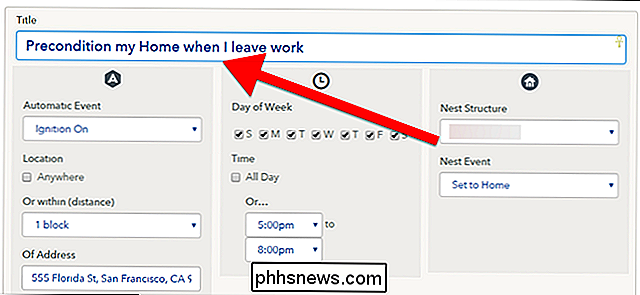
Det venstre panel har flere betingelser for at bestemme, hvornår dette regel vil aktivere. I vores tilfælde ønsker vi at det skal aktiveres, når din bil er tændt i nærheden af arbejde. Du kan indsnævre denne regel senere på dagen, så det aktiveres ikke, når du for eksempel går til frokost.
Vælg først Tænding på under Automatisk begivenhed. Indtast derefter din adresse i feltet Of Address. Du kan indsnævre eller udvide geofence omkring din arbejdsadresse med "Or within" dropdown boksen. Hvis din arbejdsadresse f.eks. Er i en enkelt bygning, kan du indstille afstanden til et par blokke. Hvis din arbejdsadresse er en campus, kan du indstille den til at aktiveres, hvis din bil tændes inden for en kilometer fra din arbejdsadresse.
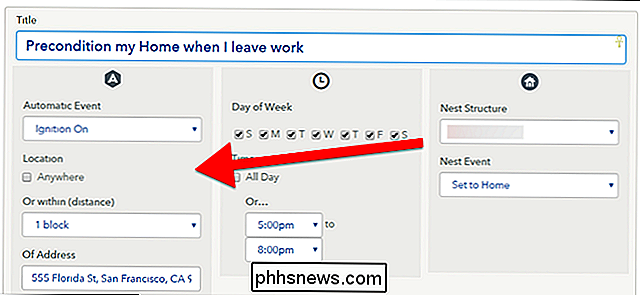
I midten panel kan du vælge de dage og tider, denne regel skal aktiveres. Markér afkrydsningsfeltet for hver dag i ugen, du arbejder. Du kan også indstille en tidsramme, som Automatisk vil overvåge. Hvis du for eksempel kører bilen til frokost hver dag, kan du indstille denne regel til kun at aktiveres mellem kl. 16.00 og 20.00, når du normalt går hjem, snarere end hele dagen.
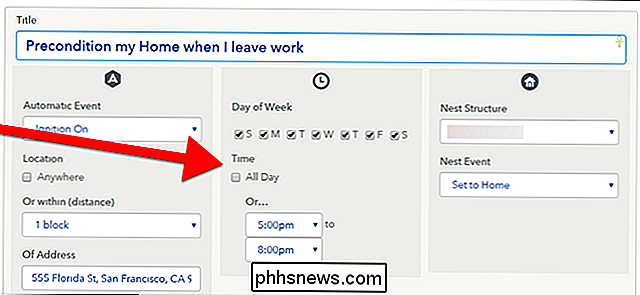
I det sidste panel, Du kan angive, hvilke handlinger du vil have, at din Nest skal tage, når reglen er aktiveret. Under Nest Structure skal du vælge hvilken termostat du vil tænde eller slukke for.
Nerbegivenhed drop down er, hvor den virkelige magi sker. Funktionerne "Set to Home" og "Set to Away" fungerer som de gør i Nest-appen. "Forudsætning for ETA," fungerer dog lidt anderledes. Dette vil beregne, hvor langt din arbejdsadresse er hjemmefra, og drej dit varmeapparat eller klimaanlæg til tiden for at komme hjem. Vælg dette fra dropdown. Du får se, at der vises en ny hjemmeadresse-boks. Indtast din hjemmeadresse her.
Når du har indtastet alle disse oplysninger, skal du rulle ned og klikke på Gem.
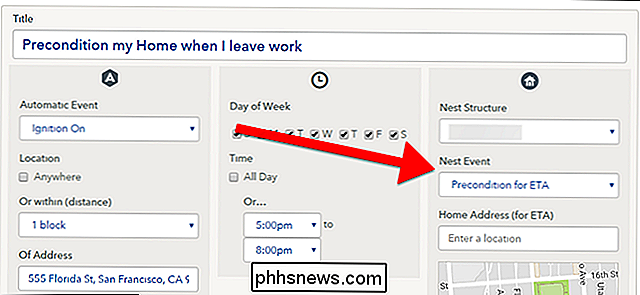
Automatisk Nest-app giver dig meget mere finkornet kontrol, når din Nest-termostat er tændt og slukket over den grundlæggende Nest-app. Sæt det op en gang, og du vil altid have et behageligt hjem, der venter på dig, når du kommer hjem fra arbejde.

Sådan ændres der, hvor der gemmes skærmbilleder på Chromebooks
De fleste Chromebooks har relativt begrænset opbevaring, som f.eks. Kan udfylde hurtigt med nøjagtige rusk-lignende skærmbilleder. Standardplaceringen til screenshot-lagring er i mappen Downloads, men du kan nemt ændre det. RELATED: Sådan nulstilles (eller Tweak) Chrome's downloadindstillinger Hvis din Chromebook har en SD-kortspor, er stedet hvor du vil gemme overflødige data-ting som midlertidige downloads, skærmbilleder og lignende.

Intels grafikdrivere nægter at installere på nogle computere, selvom de bruger Intel-grafikchips. Hvis du ser denne fejlmeddelelse, ønsker din computerproducent at du skal installere drivere fra deres hjemmeside, ikke direkte fra Intel. Men der er en måde at omgå denne meddelelse og installere Intel-driverne alligevel.



